Hvordan laste ned en hel nettside
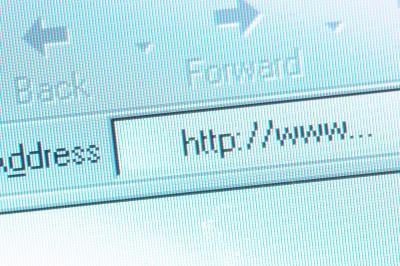
Noen ganger vil du få tilgang til en nettside mens du er frakoblet. Snarere enn å lage en PDF-fil eller utskrift av hver side av nettstedet, kan du laste ned hele området på harddisken. Når området er lastet ned, kan du åpne den som en fil i hvilken som helst nettleser. Flere programmer kan hjelpe deg med dette: HTTrack er et gratis grafisk program for Windows og Linux operativsystemer; Backstreet Browser er en gratis grafisk løsning for Windows-operativsystemet; og wget er et kommandolinjeverktøy for operativsystemet Linux, og er installert på de fleste Linux-systemer.
bruksanvisning
HTTrack
1 Last ned, installere og åpne HTTrack programvare.
2 Skriv inn et navn for nettstedet i "Prosjektnavn:" tekstboksen.
3 Velg plasseringen på harddisken der du vil lagre nettstedet.
4 Velg "Last ned nettsiden (e)" i "Handling" rullegardinlisten.
5 Skriv inn adressen til nettstedet i "Web-adresser (URL)" vinduet. Du kan skrive inn mer enn ett nettsted adresse i dette vinduet.
6 Klikk på "Finish" -knappen for å starte nedlastingen.
Backstreet Browser
7 Last ned, installere og åpne Backstreet Browser-programvare.
8 Klikk på "Ny" knappen på verktøylinjen øverst på siden.
9 Skriv inn adressen til nettstedet i "URL" tekstboksen.
10 Skriv inn et prosjektnavn i "Tittel" tekstboksen.
11 Velg plasseringen på harddisken der du vil lagre nettstedet.
12 Bestem hvor ofte du vil oppdatere filene på harddisken.
1. 3 Klikk på "OK" -knappen for å starte nedlastingen.
wget
14 Åpne et terminalvindu. Terminalvinduet finner du under "System Tools", "Verktøy" eller "Tilbehør" -menyen i hovedmenyen.
15 Skriv inn kommandoen "mkdir My_Sites /" for å opprette en plassering på harddisken for å lagre nettsiden. Du kan endre mappenavnet ( "My_Sites") til et navn du foretrekker.
16 Skriv inn kommandoen "cd My_Sites /" for å navigere inn i "My_Sites" katalogen.
17 Skriv inn kommandoen "wget --wait = 20 --limit-rate = 20K -r -p -U Mozilla http://example.com" for å laste ned nettstedet. Den "--wait = 20" alternativet angir kommandoen til pause 20 sekunder mellom overføringer slik nedlasting oppførsel ikke får du på svartelisten. Den "--limit-rate = 20K" alternativet begrenser hver overføring til 20 kilobyte på en gang. Den "-r" alternativet sier å laste ned eventuelle underkataloger. Den "-p" alternativet sikrer at alle filene som trengs for å skikkelig vise siden er lastet ned. Den "-U" alternativet angir en nettlesertype (i dette tilfellet, Mozilla Firefox browser "). Erstatt" http://example.com "med adressen til nettstedet du vil laste ned.
